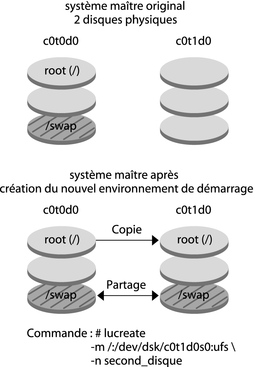| Ignorer les liens de navigation | |
| Quitter l'aperu | |

|
Guide d'installation d'Oracle Solaris 10 1/13 : Archives Flash (création et installation) Oracle Solaris 10 1/13 Information Library (Français) |
| Ignorer les liens de navigation | |
| Quitter l'aperu | |

|
Guide d'installation d'Oracle Solaris 10 1/13 : Archives Flash (création et installation) Oracle Solaris 10 1/13 Information Library (Français) |
1. Présentation d'Archive Flash
2. Planification Archive Flash
3. Création d'archives Archive Flash (tâches)
Création d'une archive Archive Flash (liste de tâches)
Installation du système maître
Création de scripts de personnalisation
Rédaction d'un script préalable à la création
Utilisation d'un script préalable en vue de la création d'une section d'archive utilisateur
Création d'un script de déploiement ultérieur
Création d'un script de réinitialisation
Création d'une archive Archive Flash
Création d'une archive Archive Flash en vue d'une installation initiale
Création d'une archive Archive Flash (exemples)
Exemples de création d'une archive Archive Flash
Exemples de création d'une archive Archive Flash et de personnalisation des fichiers
Création d'une archive différentielle Archive Flash à l'aide d'une image maître mise à jour
Création d'une archive différentielle Archive Flash à l'aide d'une image maître mise à jour
Création d'une archive différentielle Archive Flash à l'aide de Live Upgrade
4. Installation et administration d'archives Archive Flash (tâches)
5. Création et utilisation d'une image de reprise sur sinistre
Vous pouvez créer une archive lors d'une installation initiale afin qu'elle remplace tous les fichiers du système clone ou créer une archive différentielle qui remplace uniquement les modifications que vous avez spécifiées. Pour une description de l'archive différentielle, reportez-vous à la section Planification de la création d'une archive différentielle Archive Flash en vue d'une mise à jour.
Après avoir installé votre système maître, créez une archive Flash que vous utiliserez pour installer d'autres systèmes.
Les rôles contiennent des autorisations et des commandes privilégiées. Pour plus d'informations sur les rôles, reportez-vous à la section Configuring RBAC (Task Map) du manuel System Administration Guide: Security Services.
Si possible, exécutez le système en mode monoutilisateur. Si cela s'avère impossible, fermez toutes les applications à archiver et toutes celles qui requièrent d'importantes ressources en terme de système d'exploitation.
Vous pouvez créer une archive Flash pendant que le système maître fonctionne en mode multiutilisateur ou en mode utilisateur unique, ou si vous l'initialisez à partir de l'un des éléments suivants :
DVD du système d'exploitation Oracle Solaris.
Remarque - A partir de la version Oracle Solaris 10 9/10, seul un DVD est fourni. Les CD Logiciel Oracle Solaris ne sont plus fournis.
CD Logiciel Oracle Solaris - 1 .
Image du CD Logiciel Oracle Solaris. Si vous utilisez un média sur CD, l'image peut inclure le CD de versions localisées d'Oracle Solariss si nécessaire.
# flarcreate -n name options path/filename
Nom que vous assignez à l'archive. La valeur name spécifiée correspond à la valeur du mot-clé content_name.
Les options sont décrites dans Commande flar.
Chemin du répertoire dans lequel vous voulez enregistrer le fichier d'archive. Si vous ne spécifiez pas de chemin d'accès, flarcreate sauvegarde le fichier d'archive dans le répertoire courant.
Nom du fichier d'archive.
Si la création d'archive s'est déroulée avec succès, la commande flarcreate renvoie un code de sortie de 0.
Si la création d'archive a échoué, la commande flarcreate renvoie un code de sortie différent de 0.
Vous pouvez l'utiliser par la suite pour procéder à la mise à jour d'un système clone à l'aide d'une archive différentielle.
Vous pouvez faire une copie exacte des systèmes de fichiers ou les personnaliser en excluant certains répertoires ou fichiers. Vous disposez pour ce faire de différentes options grâce auxquelles vous obtiendrez les mêmes résultats. Utilisez celles qui vous semblent les plus appropriées à votre environnement.
Par souci de clarté, les systèmes de fichiers des exemples suivants ont été simplifiés. Au lieu d'utiliser des noms de systèmes de fichiers comme /var, /usr ou /opt, la structure de fichiers du système maître est la suivante dans les exemples :
/aaa/bbb/ccc/ddd /aaa/bbb/fff /aaa/eee /ggg
 | Attention - Utilisez les options d'exclusion de fichiers de la commande flarcreate avec prudence. Lorsque vous décidez d'exclure certains répertoires, tenez compte du fait que d'autres répertoires, dont vous ignorez l'existence (notamment les fichiers de configuration système), peuvent encore figurer dans l'archive. Le cas échéant, le système sera incohérent et l'installation ne fonctionnera pas. Nous vous conseillons d'utiliser l'exclusion de répertoires et de fichiers dans le cas de données dont la suppression n'entraîne aucun dysfonctionnement du système (par exemple dans le cas de fichiers de données longs). |
Exemple 3-6 Création d'une archive dupliquée
Dans cet exemple, l'archive est appelée archive1. Elle est fidèlement copiée à partir du système maître puis est compressée. Réplique parfaite du système maître, l'archive est stockée dans le fichier archive1.flar.
# flarcreate -n archive1 -c archive1.flar
Pour vérifier la structure de fichier, entrez la commande suivante :
# flar info -l archive1.flarlost+found
export
export/home
export/home/lost+found
var
var/sadm
var/sadm/install
var/sadm/install/admin
var/sadm/install/admin/default
var/sadm/install/logs
var/sadm/install/contents
var/sadm/install/.lockfile
var/sadm/install/.pkg.lock
var/sadm/pkg
var/sadm/pkg/sunwocfd
var/sadm/pkg/sunwocfd/install
var/sadm/pkg/sunwocfd/install/copyright
var/sadm/pkg/sunwocfd/save
var/sadm/pkg/sunwocfd/save/pspool
var/sadm/pkg/sunwocfd/save/pspool/SUNWocfd
.....
.....
usr/bin/sparcv7
usr/bin/sparcv7/savecore
usr/bin/sparcv7/gcore
....
....
usr/lib/diff3prog
usr/lib/madv.so.1
usr/lib/mpss.so.1
usr/lib/cpu
usr/lib/cpu/sparcv8plus
....
....
devices/pseudo/udp6@0:udp6
devices/pseudo/udp@0:udp
devices/pseudo/tcp@0:tcp
devices/pseudo/iwscn@0:iwscn
devices/pseudo/wc@0:wscons
devices/pseudo/tcp6@0:tcp6
devices/pseudo/sctp6@0:sctp6
var/fm/fmd/ckpt
var/fm/fmd/rsrc
kernel/drv/st.conf
kernel/drv/st.conf
kernel/drv/st.conf
kernel/drv/st.conf
#Exemple 3-7 Création d'une archive de fichiers volumineux
Dans cet exemple, la taille de certains fichiers excède 4 Go. L'utilitaire d'archivage par défaut, cpio, ne permet pas de gérer les fichiers volumineux. Pour créer une archive pouvant contenir des fichiers de grande taille, utilisez la méthode de copie -L pax. L'archive est appelée archive1. Elle est fidèlement copiée à partir du système maître puis est compressée. Réplique parfaite du système maître, l'archive est stockée dans le fichier archive1.flar.
# flarcreate -l pax -n archive1 -c archive1.flar
Pour vérifier la structure de fichier de l'archive, entrez la commande suivante :
# flar info -l archive1.flar aaa aaa/bbb aaa/bbb/ccc aaa/bbb/ccc/ddd aaa/bbb/fff aaa/eee aaa/eee ggg
Exemple 3-8 Création d'une archive à partir d'un autre système de fichiers root (/)
Dans cet exemple, l'archive est appelée archive4. Elle est fidèlement copiée à partir du système maître puis est compressée. Réplique parfaite du système maître, l'archive est stockée dans le fichier archive4.flar. L'option -R permet de créer l'archive à partir d'une autre arborescence de répertoires.
# flarcreate -n archive4 -c -R /x/yy/zz archive4.flar
Exemple 3-9 Création d'une archive et ajout d'une description
Dans cet exemple, l'archive est appelée archive3. Elle est fidèlement copiée à partir du système maître puis est compressée. Des options vous offrent la possibilité d'ajouter des descriptions à la section d'identification de l'archive. Cela peut s'avérer utile pour identifier l'archive par la suite. Pour plus d'informations sur les mots-clés, leurs valeurs et leurs formats, reportez-vous à la section Mots-clés Archive Flash.
# flarcreate -n archive3 -i 20000131221409 -m pumbaa \ -e "Solaris 8 Print Server" -a "Mighty Matt" -U "Internal Finance" \ -T server archive3.flar
L'archive étant créée, vous pouvez accéder à la section d'identification qui contient une description détaillée. L'exemple suivant montre une section d'identification de l'archive.
section_begin=identification
files_archived_method=cpio
files_compressed_method=compress
files_archived_size=259323342
files_unarchived_size=591238111
creation_date=20000131221409
creation_master=pumbaa
content_name=Finance Print Server
content_type=server
content_description=Solaris 8 Print Server
content_author=Mighty Matt
content_architectures=sun4u
creation_node=pumbaa
creation_hardware_class=sun4u
creation_platform=SUNW,Sun-Fire
creation_processor=sparc
creation_release=5.9
creation_os_name=SunOS
creation_os_version=s81_49
x-department=Internal Finance
Exemple 3-10 Exclusion et inclusion des fichiers et des répertoires
Dans cet exemple, l'archive se nomme archive2. Elle est copiée à partir du système maître, mais n'en est pas une copie exacte. Le contenu figurant sous le répertoire /aaa est exclu mais le contenu de /aaa/bbb/ccc est conservé.
# flarcreate -n archive2 -x /aaa -y /aaa/bbb/ccc archive2.flar
Pour vérifier la structure de fichier de l'archive, entrez la commande ci-dessous. Les répertoires exclus contenant des fichiers qui ont été copiés apparaissent, mais seuls les fichiers qui ont été restaurés contiennent des données.
# flar info -l aaa aaa aaa/bbb/ccc aaa/bbb/ccc/ddd aaa/bbb ggg
Exemple 3-11 Exclusion et inclusion des fichiers et des répertoires à l'aide de listes
Dans cet exemple, l'archive se nomme archive5. Elle est copiée à partir du système maître, mais n'en est pas une copie exacte.
Le fichier exclude comprend la liste suivante :
/aaa
Le fichier include comprend la liste suivante :
/aaa/bbb/ccc
Le contenu figurant sous le répertoire /aaa est exclu mais le contenu de /aaa/bbb/ccc est conservé.
# flarcreate -n archive5 -X exclude -f include archive5.flar
Pour vérifier la structure de fichier de l'archive, entrez la commande ci-dessous. Les répertoires exclus contenant des fichiers qui ont été copiés apparaissent, mais seuls les fichiers qui ont été restaurés contiennent des données.
# flar info -l archive5.flar aaa aaa/bbb/ccc aaa/bbb/ccc/ddd aaa/bbb ggg
Exemple 3-12 Exclusion des fichiers et des répertoires à l'aide d'une liste et restauration d'un répertoire
Vous pouvez combiner les options -x, -y, -X et - f. Cet exemple combine les options -X et -y. L'archive est appelée archive5. Elle est copiée à partir du système maître, mais n'en est pas une copie exacte.
Le fichier exclude comprend la liste suivante :
/aaa
L'option -Y restaure le répertoire /aaa/bbb/ccc. La commande ci-dessous génère l'archive.
# flarcreate -n archive5 -X exclude -y /aaa/bbb/ccc archive5.flar
Pour vérifier la structure de fichier de l'archive, entrez la commande ci-dessous. Les répertoires exclus contenant des fichiers qui ont été copiés apparaissent, mais seuls les fichiers qui ont été restaurés contiennent des données.
# flar info -l archive5.flar aaa aaa/bbb aaa/bbb/ccc aaa/bbb/ccc/ddd ggg
Exemple 3-13 Exclusion et inclusion de fichiers et de répertoires à l'aide d'une liste générée avec l'option -z
Dans cet exemple, l'archive se nomme archive3. Elle est copiée à partir du système maître, mais n'en est pas une copie exacte. Les fichiers et répertoires à sélectionner sont inclus dans le fichier filter1. A l'intérieur de ces fichiers, les répertoires comportent un signe moins (-) ou plus (+), qui indique quels sont les fichiers à exclure et quels sont ceux à restaurer. Dans cet exemple, le répertoire /aaa est exclu à l'aide du signe moins et le sous-répertoire /aaa/bbb/ccc est restauré à l'aide du signe plus. Le fichier filter1 comprend la liste suivante :
- /aaa + /aaa/bbb/ccc
La commande ci-dessous génère l'archive.
# flarcreate -n archive3 -z filter1 archive3.flar
Pour vérifier la structure de fichier de l'archive, entrez la commande ci-dessous. Les répertoires exclus contenant des fichiers qui ont été copiés apparaissent, mais seuls les fichiers qui ont été restaurés contiennent des données.
# flar info -l archive3.flar aaa aaa/bbb aaa/bbb/ccc aaa/bbb/ccc/ddd ggg
Pour créer une archive différentielle, vous avez besoin de deux images à comparer : l'image maître inchangée et l'image maître mise à jour. La première image est l'image maître inchangée qui n'a subi aucune modification. Cette image a été stockée et vous devez pouvoir y accéder. La deuxième image est l'image maître inchangée qui a été mise à jour et a connu des modifications mineures. Le système de fichiers (/) root est le système de fichiers par défaut pour la nouvelle image, mais vous pouvez accéder à cette image si elle a été sauvegardée à un autre endroit. Lorsque que vous êtes en possession de ces deux images, vous pouvez créer une archive différentielle, qui contient uniquement les différences entre celles-ci. L'archive différentielle peut alors être installée sur les clones qui ont préalablement été installés à l'aide de l'image maître inchangée.
Avant de commencer
Conservez une copie de l'image maître inchangée à l'abri de toute modification de manière à ce qu'elle soit disponible en vue d'un montage ultérieur.
Supprimez des packages.
Ajoutez des packages ou des patchs.
Modifiez les fichiers de configuration.
Ajoutez la prise en charge des périphériques sur le système clone.
Reportez-vous à la section Création de scripts de personnalisation.
Les rôles contiennent des autorisations et des commandes privilégiées. Pour plus d'informations sur les rôles, reportez-vous à la section Configuring RBAC (Task Map) du manuel System Administration Guide: Security Services.
Si cette image est stockée dans un environnement d'initialisation inactif, extrayez-la à l'aide de la commande lumount.
# lumount BE-name mountpoint
Spécifie le nom de l'environnement d'initialisation dans lequel l'image maître inchangée est stockée.
Spécifie le système de fichiers root (/) dans lequel l'image est stockée.
Dans l'exemple suivant, l'environnement d'initialisation inactif s'appelle unchanged_master1. Le point de montage est le répertoire /a sur le système maître.
# lumount unchanged_master1 /a
Si l'image est stockée sur un clone, montez le clone à l'aide de NFS.
# share -F nfs -o rw,root=master-system "/"
master-system est le nom du système maître.
# mount -F nfs clone-system:/ master-dir
Spécifie le nom du système à monter.
Spécifie le répertoire dans lequel l'image maître inchangée est stockée.
Si vous avez sauvegardé l'image à l'aide de la commande ufsdump, utilisez la commande ufsrestore pour extraire une copie. Pour plus d'informations sur l'utilisation de ces commandes, reportez-vous au Chapitre 23, UFS Backup and Restore Commands (Reference) du manuel System Administration Guide: Devices and File Systems.
# flarcreate -n archive-name -A unchanged-master-image-dir \ options path/filename
Spécifie le nom que vous attribuez à l'archive. Le nom d'archive archive-name spécifié correspond à la valeur du mot-clé content_name. Ce nom est listé dans la section d'identification de l'archive.
Crée une archive différentielle en comparant une nouvelle image système et l'image indiquée par l'argument unchanged-master-image-dir. Par défaut, la nouvelle image système est le système de fichiers root (/). Vous pouvez le modifier à l'aide de l'option -R. Le dossier unchanged-master-image-dir est un répertoire dans lequel l'image système inchangée est stockée ou montée via le système de fichiers UFS ou NFS, ou à l'aide de la commande lumount.
Vous pouvez inclure et exclure certains fichiers en utilisant les options qui permettent de sélectionner le contenu. Les options sont répertoriées dans Commande flar.
Les options sont décrites dans Commande flar.
Spécifie le chemin d'accès au répertoire dans lequel vous voulez enregistrer le fichier d'archive. Si vous ne spécifiez pas de chemin d'accès, flarcreate sauvegarde le fichier d'archive dans le répertoire courant.
Spécifie le nom du fichier d'archive.
Si la création d'archive s'est déroulée correctement, la commande flarcreate renvoie un code de sortie égal à 0.
Si la création d'archive différentielle échoue, la commande flarcreate renvoie un code de sortie différent de 0.
Pour connaître les procédures d'installation d'une archive, reportez-vous à la section Préparation d’un système en vue de l’installation JumpStart d’une Archive Flash du manuel Guide d’installation d’Oracle Solaris 10 1/13 : Installations JumpStart.
Exemple 3-14 Création d'une archive différentielle à l'aide d'une nouvelle image maître sur le système maître
Dans cet exemple, le répertoire devant contenir l'image maître inchangée est appelé unchanged_master1. La nouvelle image maître qui contient les modifications est le répertoire root (/). Cette image est confrontée avec l'image maître inchangée et l'archive différentielle issue de cette comparaison est ensuite compressée, puis stockée dans le fichier diffarchive1.flar. Cette archive contient les fichiers devant être supprimés, modifiés ou ajoutés lors de l'installation.
# flarcreate -n diffarchive1 -A /a/unchanged_master1 -c diffarchive1.flar
Exemple 3-15 Création d'une archive différentielle à l'aide des images stockées sur un environnement d'initialisation inactif
Dans cet exemple, l'image maître inchangée unchanged_master1 est stockée sur un environnement d'initialisation inactif et est accessible en montant de l'environnement d'initialisation. La nouvelle image maître est le répertoire root (/). Cette image est comparée avec l'image maître inchangée et l'archive différentielle issue de cette comparaison est ensuite compressée, puis stockée dans diffarchive4.flar. Cette archive contient les fichiers devant être supprimés, modifiés ou ajoutés lors de l'installation.
# lumount unchanged_master1 /a # flarcreate -n diffarchive4 -A /a -c diffarchive4.flar
Pour gérer les mises à jour système, vous pouvez copier le système d'exploitation à l'aide Live Upgrade afin de créer un nouvel environnement d'initialisation. Cette copie peut être comparée au système maître ayant subi des mises à jour mineures. L'archive différentielle Archive Flash peut ensuite être installée sur des systèmes clones.
Pour plus d'informations sur Live Upgrade, reportez-vous au Chapitre 2, Live Upgrade (présentation) du manuel Guide d’installation d’Oracle Solaris 10 1/13 : Live Upgrade et planification de la mise à niveau.
Ce nouvel environnement d'initialisation est une copie exacte du système maître et peut être utilisé pour créer l'archive différentielle.
Les rôles contiennent des autorisations et des commandes privilégiées. Pour plus d'informations sur les rôles, reportez-vous à la section Configuring RBAC (Task Map) du manuel System Administration Guide: Security Services.
# lustatus copy_BE boot environment Is Active Active Can Copy Name Complete Now OnReboot Delete Status ------------------------------------------------------------------------ master_BE yes yes yes no - copy_BE yes no no yes -
Supprimez des packages.
Ajoutez des packages ou des patchs.
Modifiez les fichiers de configuration.
Ajoutez la prise en charge des périphériques sur le système clone.
Reportez-vous à la section Création de scripts de personnalisation.
# lumount BE-name /a
# flarcreate -n archive-name -A new-BE-dir\ options path/filename
Spécifie le nom que vous attribuez à l'archive.
Crée une archive différentielle en comparant une nouvelle image système et l'image indiquée par l'argument new-BE-dir.
Les options sont répertoriées dans Commande flar.
Spécifie le chemin d'accès au répertoire dans lequel vous voulez enregistrer le fichier d'archive. Si vous ne spécifiez pas de chemin d'accès, flarcreate sauvegarde le fichier d'archive dans le répertoire courant.
Spécifie le nom du fichier d'archive.
# luumount BE-copy
La commande flarcreate renvoie un code de sortie.
Si la création réussit, le code est 0.
En cas de panne, il est différent de 0.
Les systèmes clone à installer doivent être un duplicata du système maître original, sinon l'installation échoue.
L'exemple de profil suivant installe une archive différentielle, test.diff, sur le périphérique c1t1d0s0.
JumpStart profile ----------------------- install_type flash_update archive_location http server /rw/test.diff root_device c1t1d0s0
Exemple 3-16 Création d'une archive différentielle à l'aide de Live Upgrade
Dans cet exemple, master_BE est le nom de l'environnement d'initialisation (BE) actuel. copy_BE est le nom du nouvel environnement d'initialisation. Les systèmes de fichiers root (/) et /usr sont placés sur s0 et s3 . La commande lustatus indique que la création de l'environnement d'initialisation est terminée. Le package SUNWMAN est ajouté au système maître. Une fois le package SUNWMAN appliqué et la mise à jour du système maître effectuée, la commande flarcreate crée une archive différentielle en comparant le système maître modifié au nouvel environnement d'initialisation non modifié.
# lucreate -c master_BE -m /:/dev/dsk/c0t1d0s0:ufs \ -m /usr:/dev/dsk/c0t1d0s3:ufs -n copy_BE # lustatus # pkgadd SUNWman # lumount copy_BE /a # flarcreate -n test.diff -c -A /a /net/server/export/test.diff # luumount copy_BE
Installez l'archive différentielle sur les systèmes clone. Pour connaître les procédures d'installation d'une archive, reportez-vous à la section Préparation d’un système en vue de l’installation JumpStart d’une Archive Flash du manuel Guide d’installation d’Oracle Solaris 10 1/13 : Installations JumpStart.
L'image suivante illustre la création du nouvel environnement d'initialisation à l'aide de la commande lucreate.